Как скрыть историю поиска на домашней странице Edge Android?
Узнайте, как удалить недавнюю и прошлую историю поиска из браузера Microsoft Edge на телефонах Android. Это помогает удалить поисковый запрос из браузера.
Если вы искали какие-либо личные запросы, такие как лекарства или болезни, или что-то еще, в строке поиска браузера Edge, браузер имеет тенденцию сохранять эти условия поиска в базе данных. Когда вы снова выполните поиск аналогичного термина, браузер автоматически начнет предлагать эти термины.
Программы для Windows, мобильные приложения, игры - ВСЁ БЕСПЛАТНО, в нашем закрытом телеграмм канале - Подписывайтесь:)
Я вообще сдержанный человек. Мне нравится, когда люди присматриваются к моей личной жизни или задают мне вопросы, на которые я не хочу отвечать. После этого я также не хочу, чтобы кто-либо встречал какие-либо ключевые слова, которые я использую в своей поисковой системе. Моя история поиска является исключительно личной для меня и не должна быть видна посторонним. Поэтому я решил найти решение той же проблемы.
Часто мы не хотим, чтобы другие открывали или читали нашу историю поиска. Следовательно, рекомендуется удалить эти условия поиска. Но в Edge Android у нас есть возможность скрыть эти ключевые слова или фразы из истории поиска.
Связанный: Как очистить историю, файлы cookie браузера и кеш в Edge Android?
Скрытие поисковой фразы также означает, что они могут быть отображены в любое время, когда вы захотите просмотреть эти термины еще раз. Эти термины используются браузером, чтобы улучшить поисковые запросы и быстрее разрешить ваш запрос.
Как скрыть историю поиска на домашней странице Edge Android?
Когда вы ищете любую фразу, Edge автоматически сохраняет и отображает историю поиска. Но мы можем просто скрыть эту историю поиска от пограничного Chrome-браузера на телефоне Android.
Вот шаги, которые необходимо выполнить, чтобы скрыть историю поиска с Microsoft Edge для телефонов с ОС Android:
- Запустите Microsoft Edge для браузера Android.
- Нажать на
 меню для опций.
меню для опций. - Выберите меню «Настройки» из списка опций.
- Прокрутите вниз до опции поиска и нажмите на нее.
- Отключите переключатель напротив параметра Показать историю поиска, чтобы отключить его.
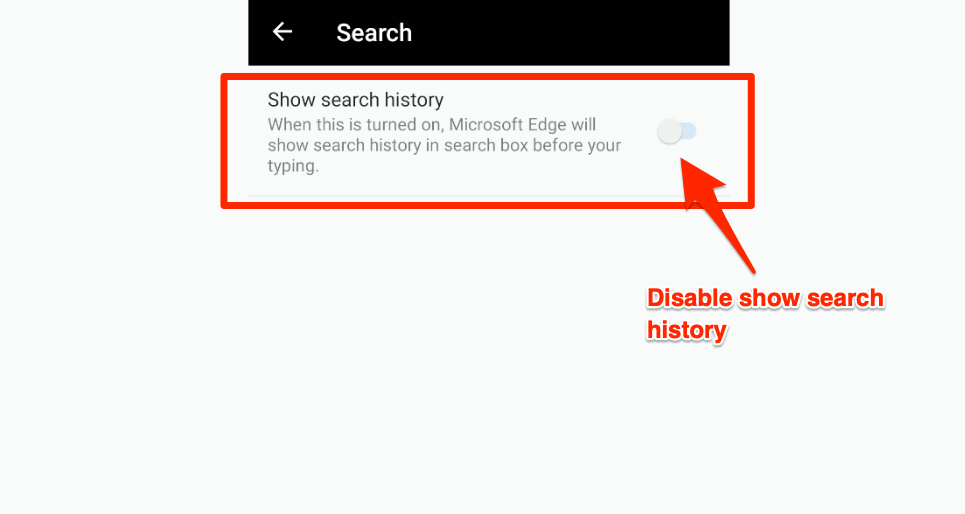
Это скроет всю историю поиска, хранящуюся в браузере Microsoft Edge. Условия поиска или ключевые слова будут удалены, но они могут быть синхронизированы в вашей учетной записи Microsoft.
Если вы не хотите, чтобы Edge сохранял какие-либо ключевые слова или термины поиска в истории поиска, вы можете рассмотреть возможность использования режима просмотра InPrivate в Edge. Это не будет хранить историю поиска, включая файлы cookie браузера и историю посещений сайта. Все записи удаляются при выходе из приватного режима.
Итог: Edge Android Скрыть историю поиска
Как уже упоминалось, вся история поиска в браузере Edge будет скрыта и очищена из панели поиска в браузере Microsoft Edge на телефоне Android с помощью этой функции.
После того, как я узнал, как скрыть историю поиска на Edge Android, теперь я мог быть уверен в своей конфиденциальности. Мне больше не нужно беспокоиться о людях, которые смотрят на мои ключевые слова для частного поиска. Теперь я могу просматривать страницы без стресса.
Точно так же мы можем очистить историю просмотров на компьютере Edge на ПК. Это приведет к удалению всех записей о просмотре данных из браузера.
Вы нашли функцию скрытия истории поиска полезной в Edge Android? Вы скрыли историю поисковых запросов?
Наконец, вот рекомендуемые веб-браузеры для вашего компьютера и мобильного телефона, которые вам стоит попробовать.
Программы для Windows, мобильные приложения, игры - ВСЁ БЕСПЛАТНО, в нашем закрытом телеграмм канале - Подписывайтесь:)